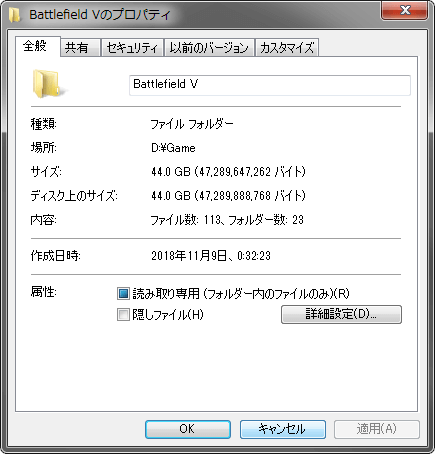2018年11月20日の発売日に向け、随時情報が公開されているBattlefield V(バトルフィールドV)。
今回の記事ではこのバトルフィールドシリーズ最新作を楽しめる推奨PCと、パーツについて解説します。
公式トレーラー
動作環境について
必要環境
| 項目 | 内容 |
|---|---|
| OS(いずれも64bt) | Windows 10 / 8.1 / 7 |
| CPU(AMD) | FX-8350 |
| CPU(Intel) | Core i5-6600K |
| メモリ | 8GB RAM |
| グラフィックカード(AMD) | Radeon RX 560 / HD 7850 2GB |
| グラフィックカード(NVIDIA) | GeForce GTX 1050 / GTX 660 2GB |
| DirectX | 11.0互換ビデオカードまたは同等の性能 |
| インターネット接続 | 512kbps以上のインターネット接続 |
| ハードディスク空き容量 | 50GB |
推奨環境
| 項目 | 内容 |
|---|---|
| OS(いずれも64bt) | Windows 10以降 |
| CPU(AMD) | Ryzen 3 1300X |
| CPU(Intel) | Core i7-4790または同等の性能 |
| メモリ | 12GB RAM |
| グラフィックカード(AMD) | Radeon RX 580 8GB |
| グラフィックカード(NVIDIA) | GeForce GTX 1060 6GB |
| DirectX | 11.1互換ビデオカードまたは同等の性能 |
| インターネット接続 | 512kbps以上のインターネット接続 |
| ハードディスク空き容量 | 50GB |
インストール容量
Battlefield Vのインストール容量は、2018年11月9日時点で「44.0GB」でした。
BTOのカスタマイズについて
各BTOショップでゲーミングパソコンを購入する場合は、基本的に予算に合わせて選ぶと良いです。
ただ用意されているモデルの一部が自身の要望を満たさない場合は、その部分だけ変更しましょう。
ただしカスタマイズをすると市場平均以上のパーツ単価を要求されたり、納期が長くなる可能性も。
そのため多少知識があるようであれば、ベースモデルを発注後に自身で交換する選択肢もあります。
OS
パソコンを駆動するうえで欠かせないソフトウェアで、ゲーム目的ならWindowsを選びます。
Windowsのバージョンは現在Windows 10 / 8.1 / 7がサポート中で、やはり最新版が最もお勧めです。
そのため余程の理由がないかぎりは「Windows 10」を選択しましょう。
ちなみにWindows 10のバージョンは「Home」と「Pro」がありますが、前者で問題ありません。
そのほかパッケージ版とOEM/DSP版の違いは、パソコンへインストールする際のライセンス関係。
前者はパソコンを選びませんが、後者はセット購入したパーツやBTO PCでの利用が条件です。
CPU
一般作業はもちろんゲームにも影響する、パソコンの処理能力を決定づける一番重要なパーツです。
注意すべきは「コア数」「スレッド数」「動作周波数」の3つで、それぞれ数字が多いほど高性能です。
最低限は「4コア・4スレッド・Core i5」以上を選び、それ未満は避けておくほうが無難です。
ただし配信を行なったり、動画の変換頻度が多い場合には「6コア以上のCPU」を選択しましょう。
記事掲載時点でコストパフォーマンスが高いCPUは「Ryzen 5 2600」です。
メモリ
CPUほどではありませんが、パソコンの処理能力に影響するパーツのひとつです。
こちらも「動作周波数」が高いほどデータの転送速度が上昇しますが、費用対効果は低いと言えます。
そのため、マザーボードが対応する動作周波数のメモリを2枚選択するのが鉄板の構成。
基本的には「8GB×2枚」を選び、より高解像度でプレイする場合は「16GB×2枚」を選択します。
記事掲載時点で売れ筋のヒートシンク付きメモリは「CMK16GX4M2A2666C16」です。
ストレージ
パソコンで扱うデータを保存するためのパーツで、HDDとSSDのどちらかを選択します。
HDDは低価格で大容量な点がメリットですが、速度が遅くSSDに比べると故障率が高い点がデメリット。
SSDは速度が速く故障率が低い点がメリットですが、HDDに比べると価格が高い点がデメリットです。
そのため予算が限られている場合は「120GB SSDと500GB HDD」のデュアルドライブ構成か、
「480GB SSD以上」のシングルドライブ構成とし、パーティションを分ける方法をお勧めしたいです。
逆に予算がある場合には「240GB SSDと1TB以上のSSD」を選択。
前者にはOSのみをインストールし、後者には各種アプリやゲームをインストールします。
ちなみに可能な限り、シングルドライブ構成よりもデュアルドライブ構成を選択すべきです。
その理由としては、どちらかが壊れた場合でも「全データの消失を回避できる」ためです。
そのほかHDDでもSSDでもない、双方のいいとこ取りという触れ込みの「SSHD」もあります。
しかしHDDほど容量が多くないうえSSDほど速くないという、中央半端なカテゴリですから回避します。
記事掲載時点で評判の良い240GB以上のSSDは「CT500MX500SSD1/JP(500GB)」です。
SSD補足
SSDには細かく分けて3つのインターフェイスがあります。
通常はSATA SSD、予算があるならM.2 SSD、選択すべきでないのがmSATA SSDです。
SATA:最も普及しているインターフェイス。採用製品が多く、パソコンを変えても流用しやすい。
mSATA:最も普及していないインターフェイス。搭載できるかどうかはマザーボード次第。
M.2:SATAに次いで普及しつつあるインターフェイス。配線不要なうえ、転送速度が著しく速い。
グラフィックカード
「ゲームを滑らかに描画する」という目的において、CPUに並ぶほど重要なパーツです。
大きく分けてローエンド・ミドルエンド・ハイエンドという、3つの分類に分かれており、
パソコンを長持ちさせるのであれば、ミドルエンド~ハイエンドあたりの製品を選択します。
具体的には「GeForce GTX 1060」が最低ラインで「GeForce GTX 1070」にしておけば充分、
画質や解像度を高めるなら「GeForce GTX 1080」で、レイトレーシング向けは「GeForce RTXシリーズ」です。
電源
パソコンの各パーツに電源を供給する、安定性を重視すべき要素です。
基本は500Wから選び、消費電力の高い構成の場合に700W以上を選ぶと良いでしょう。
ちなみに電源のW数が増えても、基本的にはシステムの動作に必要な電力のみ生み出す設計。
そのため迷ったら、W数の大きい電源を選んでおくことも間違いではないと言えます。
ただし高負荷の動作が続くようであれば「80PLUS GOLD以上の電源」を選択すべきです。
ケース
全てのパーツの中で、こだわる人とこだわらない人が分かれそうな要素です。
大別して「フルタワー」「ミドルタワー」「スリムタワー」のサイズが存在します。
各カテゴリの特長は下記のとおりですが、より小さい「キューブケース」もあります。
| 種類 | 冷却性 | 拡張性 | 設置スペース |
|---|---|---|---|
| フルタワー | ○ | ○ | × |
| ミドルタワー | △ | △ | △ |
| スリムタワー | × | × | ○ |
私のお勧めは「設置スペースが許す限り大きなケース」です。
ケースが大きいほど冷却性能が高いですし、パーツを選ばないうえ、パーツの交換も大変容易です。
逆に小さいと熱が籠もりやすく、搭載するパーツが制限され、交換のたびに余計なストレスが発生。
面倒臭がりな人の場合は狭い場所での作業で手を抜き、パーツを壊してしまう可能性すらあります。

🛒人気の商品が日替わりで登場。毎日お得なタイムセール
📖500万冊の電子書籍が読み放題。Kindle Unlimited
🎵高音質な空間オーディオを体験しよう。Amazon Music Unlimited
🎧移動中が学習時間。Audible 30日間無料体験キャンペーン
📕毎日無料で読めるマンガアプリ「Amazon Fliptoon」